-
Dịch vụ chính
Applications
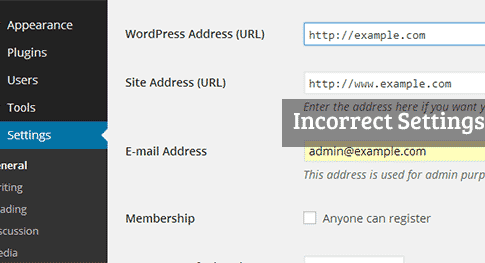
Cách khắc phục vấn đề liên tục đăng xuất WordPress 0 (0)
Cách khắc phục vấn đề liên tục đăng xuất WordPress 0 (0)
Bạn đã bao giờ gặp phải vấn đề khó chịu khi WordPress liên tục đăng xuất bạn chưa? Gần đây, một trong những người dùng của chúng tôi đã gặp sự cố này. Cô ấy đã làm theo tất cả các mẹo khắc phục sự cố thông thường như tắt plugin , xóa bộ nhớ cache, xóa cookie của trình duyệt và thậm chí khôi phục WordPress từ các bản sao lưu . Không có điều nào ở trên làm việc cho cô ấy. Nếu bạn đang gặp phải vấn đề này, thì chúng tôi có giải pháp cho bạn. Trong bài viết này, chúng tôi sẽ hướng dẫn bạn cách khắc phục vấn đề WordPress liên tục đăng xuất còn được gọi là vấn đề thời gian chờ phiên WordPress.
Tại sao WordPress liên tục đăng xuất?
Để hiểu tại sao WordPress liên tục đăng xuất bạn, bạn cần hiểu quá trình đăng nhập WordPress hoạt động như thế nào.
WordPress đặt một cookie trong trình duyệt của bạn để xác thực phiên đăng nhập. Cookie này được đặt cho URL WordPress được lưu trữ trong phần cài đặt của bạn. Nếu bạn đang truy cập từ một URL không khớp với URL trong cài đặt WordPress của mình, thì WordPress sẽ không thể xác thực phiên của bạn.
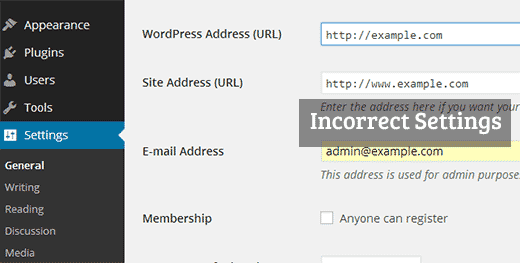
Như bạn có thể thấy trong ảnh chụp màn hình cài đặt ở trên, URL WordPress và Địa chỉ trang web là hai URL khác nhau (lưu ý một URL có www. Và URL kia thì không).
Video hướng dẫn
Nếu bạn không thích video hoặc cần thêm hướng dẫn, thì hãy tiếp tục đọc.
Khắc phục sự cố đăng nhập
Cách khắc phục đơn giản cho vấn đề đăng nhập này là đảm bảo rằng bạn có cùng một URL trong các trường Địa chỉ trang web và Địa chỉ WordPress trong cài đặt WordPress của bạn. Điều này có nghĩa là bạn cần chọn www hoặc URL không phải www trong cả hai trường.
Đăng nhập vào bảng điều khiển WordPress của bạn và đi tới Cài đặt »Chung .
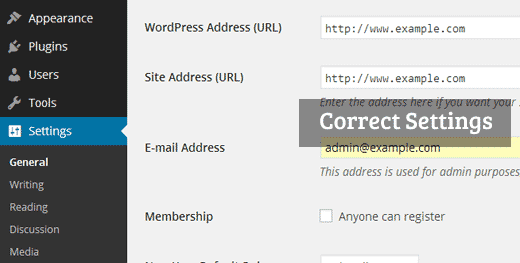
Nếu bạn không thể truy cập khu vực quản trị, thì bạn có thể cập nhật các trường này bằng cách chỉnh sửa tệp wp-config.php .
Kết nối với trang web của bạn bằng ứng dụng khách FTP và tìm tệp wp-config.php trong thư mục gốc của trang web của bạn. Bạn cần tải tệp này xuống Máy tính để bàn và mở tệp này trong trình soạn thảo văn bản như Notepad. Thêm mã này ngay phía trên dòng Đó là tất cả, dừng chỉnh sửa! Chúc bạn viết blog vui vẻ.
define('WP_HOME','http://example.com'); define('WP_SITEURL','http://example.com'); Nếu bạn thích sử dụng www trong URL, thì hãy sử dụng mã này thay thế
define('WP_HOME','http://www.example.com'); define('WP_SITEURL','http://www.example.com'); Đừng quên thay thế example.com bằng tên miền của riêng bạn.
Tại sao giải pháp này hoạt động?
Về mặt kỹ thuật, www là một tên miền phụ. Điều này có nghĩa là các URL có www và không có www thực sự là hai miền khác nhau.
Bằng cách thay đổi và cập nhật các URL đến cùng một địa chỉ, nó sẽ khắc phục được sự cố.
Giải thích kỹ thuật trình bày chi tiết hơn về www vs miền khỏa thân là đây .
Ngoài ra, điều quan trọng cần lưu ý là cài đặt không chính xác trong các trường Địa chỉ WordPress và Địa chỉ trang web cũng có thể dẫn đến quá nhiều vấn đề chuyển hướng trong WordPress.
Chúng tôi hy vọng bài viết này đã giúp bạn khắc phục sự cố hết thời gian chờ phiên WordPress. Nếu không, hãy xem cách khắc phục sự cố làm mới và chuyển hướng trang đăng nhập WordPress .
All the options and events can be found in official documentation
Copyright © 2023 MTViet , All rights reserved. Giao diện mod từ NeptuneApp
Website chỉ sử dụng cookies xử lý các tùy chọn cho các chức năng , tài khoản và mật khẩu trên trang này (đối với khách đã đăng nhập). Website hiện không thu thập bất cứ thông tin cá nhân nào khác .




















































